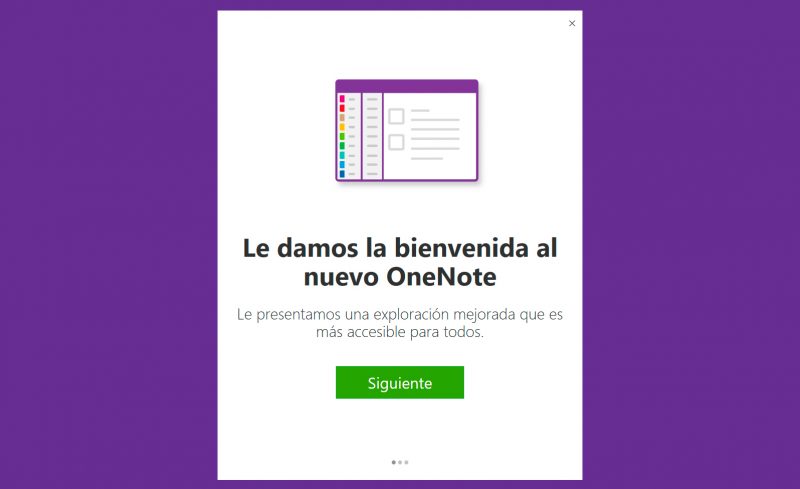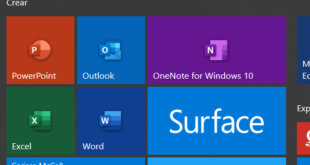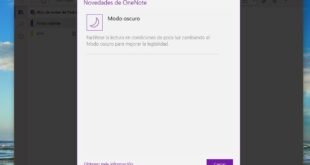Tal como sucede religiosamente todos los meses, Microsoft ha lanzado una nueva actualización para su aplicación de notas predeterminadas, OneNote, en Windows 10. La versión 17.8625.2090 corresponde a la actualización lanzada para el mes de octubre, la cual trae como novedad principal la posibilidad de poder imprimir una nota, una sección o un cuaderno completo de notas.
Para poder realizar este proceso, sigue los siguientes pasos explicados en el blog de Office:
- En cualquier página de OneNote para Windows 10, haz clic en Configuración y más en el botón punteada en la esquina superior derecha.
- Haz clic en Imprimir y luego haz lo siguiente:
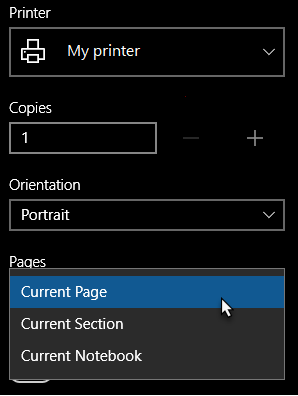
- En Impresora, selecciona la impresora que deseas usar.
- En Copias, selecciona la cantidad de copias que desea imprimir.
- En Orientación, selecciona si deseas imprimir en Vertical (páginas altas) u Horizontal (páginas anchas).
- En Páginas, selecciona si deseas imprimir la página actual, la sección actual o el cuaderno actual.
- Haz clic en Más configuraciones para ver y seleccionar las preferencias específicas del modelo que pueda configurar para tu impresora seleccionada.
- Haz clic en Imprimir para imprimir tus notas con las opciones que has seleccionado.
Estas funcionalidades son muy útiles sobre todo para los usuarios del sector educativo, de ingeniería y en empresas que utilizan OneNote para llevar notas.
Además de esta novedad, el equipo de desarrollo ha trabajado en mejoras para la aplicación. Te describimos las principales:
- Si tienes una pantalla con un DPI alto o monitores múltiples, encontrarás que OneNote se ve y funciona mejor que nunca.
- Las copias impresas en PDF ahora se ven nítidas y claras en OneNote para Windows 10, incluso aquellas que se insertaron previamente con otras versiones de OneNote.
- Aprovecha una nueva configuración. Puedes decidir si quieres utilizar automáticamente la primera palabra de una oración.
Puedes disfrutar de todas estas novedades y mejoras en OneNote para Windows 10 descargandolo desde la Tienda a través del siguiente enlace:
 OneWindows
OneWindows